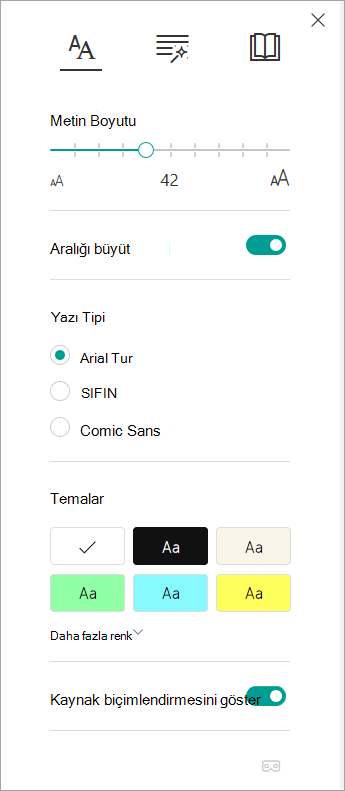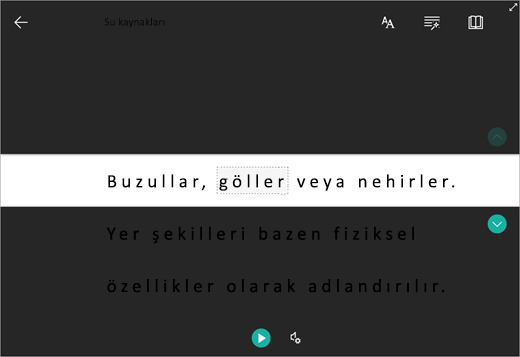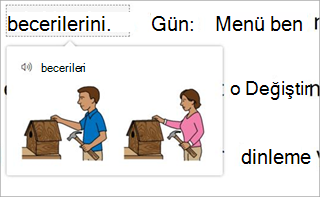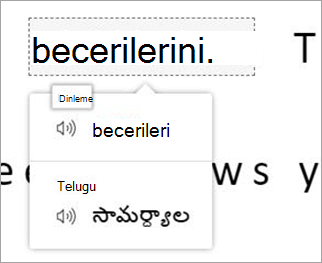Daha kolay okunması için metnin görünümünü özelleştirin veya Microsoft Forms'da metnin Tam Ekran Okuyucu sesli okunmasını sağlayın. Microsoft Forms’da Tam Ekran Okuyucuyu başlatmak için aşağıdaki adımları izleyin.
-
Microsoft Form’da herhangi bir formu açın ve ... öğesini seçtikten sonra Tam Ekran Okuyucuyu Etkinleştir üzerine dokunun.
-
Tam Ekran Okuyucu simgesini
-
-
Tam Ekran Okuyucu seçeneklerini (aşağıda ayrıntılı olarak belirtilmiştir) okuma gereksinimlerinizi karşılayacak şekilde özelleştirin.
-
Forma geri dönmek için öğesini seçin ve yanıtınızı seçin veya girin.
-
2-5 adımlarını okuma desteği almak istediğiniz her soru için tekrarlayın.
Tam Ekran Okuyucu seçenekleri
Belgenizi sesli olarak dinlemek ve okunan metni aynı anda vurgulanmış olarak görmek için Çal’ı seçin veya aşağıdaki ayarları okumanızı destekleyecek şekilde düzenleyin.
Metin Seçenekleri menüsü şunları yapmanıza olanak tanır:
Satır Odağı, okuyucuların Tam Ekran Okuyucu'da seçtikleri materyal içindeki bir, üç veya beş satırlık kümeleri vurgulayarak daha odaklanmış bir okuma deneyimi sunar. Bu özelliği açmak veya kapatmak için iki durumlu düğmeyi kullanın.
Resimli Sözlük, herhangi bir kelimeye tıklayarak bu kelimeyi sesli olarak dinlemenize ve kelimeyi tanımlamaya yardımcı olan bir resim görmenize olanak sağlar.
Çeviri, okuduğunuz metnin dilini değiştirmenizi olanak tanır.
Daha fazla bilgi edinin
Microsoft Teams’de Tam Ekran Okuyucu Kullanma
OneNote’ta konuşmayı metne dönüştürme
Sorun giderme: Tam Ekran Okuyucuda Çal düğmesine bastığımda hiçbir şey olmuyor